Jak połączyć pliki PDF? Sprawdź prostą instrukcję
Ostatnia aktualizacja 19 stycznia, 2024
Łączenie plików PDF to proces, który może być bardzo przydatny zarówno w pracy zawodowej, jak i w życiu prywatnym. Może to być konieczne, gdy chcemy połączyć różne dokumenty w jeden spójny plik, na przykład raporty czy artykuły, ale też CV razem z portoflio w PDF-ie, aby móc załączyć je podczas wysyłania aplikacji przez formularz. Istnieje kilka metod, które można wykorzystać do połączenia plików PDF, a każda z nich ma swoje specyficzne zalety. W tym tekście omówimy najpopularniejsze z nich, aby ułatwić wybór najlepszego rozwiązania do konkretnych potrzeb.
Jak połączyć pliki PDF w Adobe Acrobat?
Jeśli wykorzystujesz Creative Cloud, możesz zainstalować Adobe Acrobat w ramach abonamentu.
Aby połączyć pliki PDF, otwórz aplikację Adobe Acrobat. Jeśli na głównym ekranie nie zobaczysz opcji Połącz pliki, wybierz w interfejsie zakładkę Narzędzia. Wyświetlą się wówczas wszystkie opcje czynności, w których może Ci pomóc program.
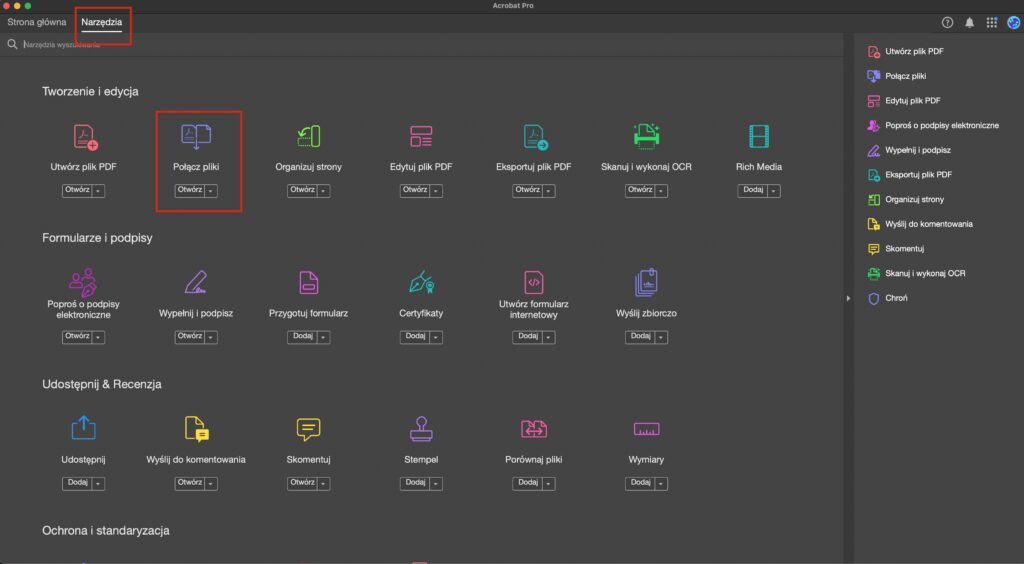
Po wybraniu połączenia plików, przejdź do opcji Dołącz pliki. W tym miejscu możesz wrzucić dowolną liczbę plików PDF. Aby je połączyć, kliknij niebieski przycisk Połącz. I gotowe. Możesz zapisać połączone dokumenty.
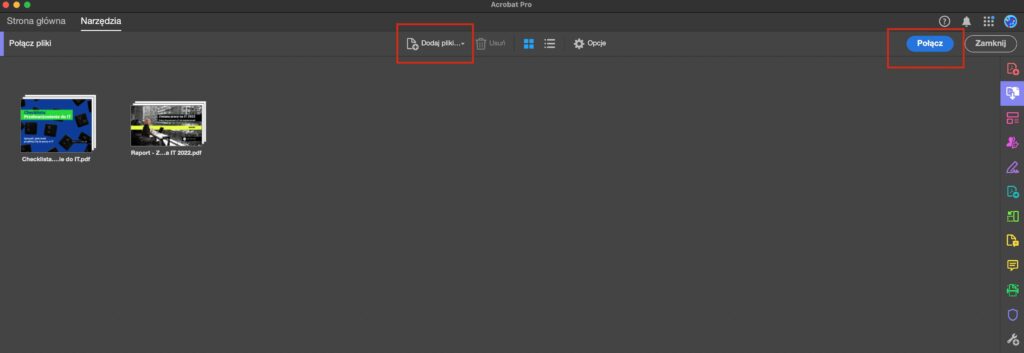
Adobe Acrobat za darmo
Jeśli nie posiadasz abonamentu Creative Cloud, nie musisz się martwić. Możesz całkowicie zrezygnować z innych narzędzi online, których nie znasz i do których możesz nie mieć zaufania. Adobe udostępnił darmowo Acrobat, w którym dokonasz edycji dokumentów PDF na identycznym poziomie zaawansowania, jak w płatnej wersji programu. Wśród narzędzi znajdują się:
- Edycja tekstu i obrazu
- Dodawanie komentarzy
- Łączenie plików PDF
- Organizowanie stron
- Dzielenie plików PDF
- Usuwanie stron
- Wyodrębnianie stron
- Zmiana kolejności stron
- Obracanie stron
- Wstawianie stron
- Ochrona plików PDF
- Kadrowanie stron
- Numerowanie stron
- Redagowanie plików PDF
Ponadto wersja online programu Adobe Acrobat udostępnia również możliwości konwersji dokumentu. Wśród narzędzi do konwersji znajdują się następujące możliwości:
- PDF na Word
- PDF na PPT
- PDF na Excel
- PDF na JPG
- Eksport plików PDF
- Konwersja plików Word na PDF
- Konwersja plików PPT na PDF
- Konwersja plików Excel na PDF
- Konwersja plików JPG na PDF
- Konwersja do pliku PDF (dla innych formatów)
- Kompresja plików PDF
- Skanowanie i OCR
Adobe Acrobat online umożliwia również wykorzystywanie podpisów elektronicznych, zbiorcze wysyłanie oraz tworzenie formularzy internetowych.
Dziękujemy, że przeczytałaś/eś nasz artykuł. Obserwuj EnterTheCode.pl w Wiadomościach Google, aby być na bieżąco.
Czytaj także:










